在配置过程自己遇到不少坑,跟着该博文一步步操作即可一遍成功!
###1.下载libtorchhttps://pytorch.org/
根据自己是否需要gpu版本和torch与cuda的版本号来选择性下载,最好选择对应的版本,不对应可能也没有问题(没试过)。可以在迅雷下载链接并更改自己需要的版本即可下载成功,比如这里的1.9改为1.7.1,我下载的是1.7.1+cu101。


解压后可以看到这样的目录结构
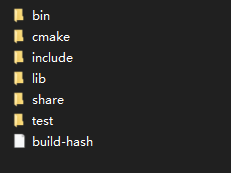
2.开始在vs2019下配置libtorch环境
2.1新建一个项目,一定先切换 x86到x64。

2.2右击项目属性开始配置

2.2.1首先常规的附加包含目录下添加如下两个include路径,根据自己libtorch的路径来设置。

2.2.2链接器常规的附加库目录下设置lib的路径。

2.2.3链接器输入的附加依赖项将libtorch的lib目录下的所有后缀为lib的项目全部手动添加进来。


2.3.4调式下的环境加入lib的路径

3.经过上面的配置现在已经可以开始libtorch的测试了
#include <iostream>
#include <torch/torch.h>
int main()
{
torch::Tensor tensor = torch::rand({ 5,3 });
std::cout << tensor << std::endl;
return 0;
}

如上,测试成功!!!





















 6108
6108











 被折叠的 条评论
为什么被折叠?
被折叠的 条评论
为什么被折叠?








